- Автономный сервер
- Ограничения бета-версии
- Развертывание
- Импортировать конфигурацию в проект на автономном сервере
- Переключить существующее приложение на автономный сервер
- Добавить проекту приложение на автономном сервере
- Изменить свойства автономного сервера
- Какую базу использует проект на автономном сервере
- Остановить и запустить автономный сервер
Автономный сервер «1С:Предприятия»
Автономный сервер — это серверное приложение «1С:Предприятия», аналогичное кластеру серверов. Как и кластер серверов, автономный сервер является, с одной стороны, посредником между клиентским приложением и базой данных, а с другой стороны исполняет наиболее объемные операции по обработке данных, передавая клиентскому приложению только необходимую ему выборку данных.
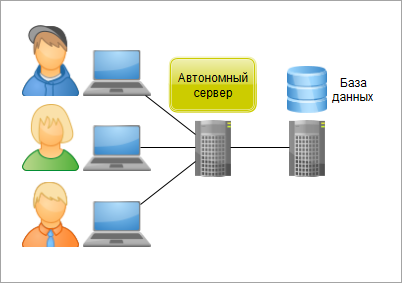
- Запущенный автономный сервер взаимодействует только с одной информационной базой;
- Автономный сервер содержит встроенный веб-сервер, на котором можно опубликовать конфигурацию и использовать веб-клиента для работы с ней.
- Быстрее выполняется полный импорт и экспорт конфигурации;
- Вы сразу имеете публикацию конфигурации на веб-сервере, а значит можете запускать и отлаживать веб-клиента;
- Работают команды администрирования информационной базы (в контекстном меню информационной базы и в контекстном меню приложения);
- Для тестирования и отладки правильнее использовать полноценную серверную архитектуру, предоставляемую автономным сервером;
- Автономный сервер работает, в том числе под управлением ОС macOS. Это позволяет выполнять отладку на серверной архитектуре под управлением macOS на одном компьютере. Если же использовать кластер серверов, то понадобится дополнительный компьютер с ОС Windows или Linux для установки кластера.
Еще одним преимуществом автономного сервера является его простота и компактность. Его можно запустить и управлять им из командной строки (примеры), что удобно при автоматизации процессов разработки.
Подробнее про автономный сервер можно прочитать здесь — Руководство разработчика — Автономный сервер.
О других особенностях и ограничениях автономного сервера можно прочитать здесь — Автономный сервер - Особенности и ограничения.
Ограничения поддержки автономного сервера в 1C:EDT
- Не поддерживается работа с автономным сервером, запущенным на удаленном компьютере, только с локальным автономным сервером;
- Не поддерживается работа автономного сервера с серверными информационными базами, только с файловыми;
- Не поддерживается разработки мобильных приложений с использованием автономного сервера;
- Не поддерживается запуск толстого клиента с автономным сервером.
Развертывание автономного сервера
Для того, чтобы 1C:EDT смогла использовать автономный сервер, на компьютере должен быть установлен компонент Сервер 1С:Предприятия платформы «1С:Предприятие» версии 8.3.22.2044 или выше (см. системные требования).
В этом случае вы сможете запускать и отлаживать приложения в одном из трех вариантов:
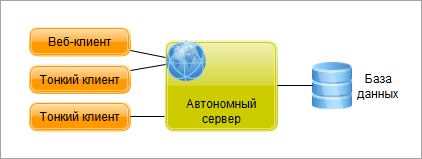
Импортировать конфигурацию из информационной базы в новый проект на автономном сервере
- Перетащите базу из панели Информационные базы в панель Навигатор;
- В диалоге Импорт конфигурации и расширений из информационной базы установите флажок Использовать автономный сервер 1С:Предприятия;
- Нажмите Импорт.
Переключить существующее приложение на автономный сервер
- Если приложение не использует автономный сервер, можно преобразовать его в приложение на автономном сервере;
- Приложение на автономном сервере можно преобразовать в приложение, работающее с базой без участия автономного сервера.
- В панели Навигатор выделите нужный проект;
- В панели Приложения нажмите Изменить размещение приложения в контекстном меню приложения;
- В поле Версия сервера выберите версию платформы, автономный сервер которой будет запущен для работы с приложением;
- Нажмите Готово.
Переключение приложения на автономный сервер и обратно может оказаться удобным в том случае, если, например, в процессе отладки вы часто переключаетесь из 1С:EDT в конфигуратор. Так как запуск агента конфигуратора может оказаться быстрее, чем запуск автономного сервера, то для отладки приложения вы переключаете его на использование агента конфигуратора, как раньше. А в тех случаях, когда нужен полный импорт или полное обновление конфигурации, вы переключаете приложение на автономный сервер, чтобы использовать преимущества многопоточной обработки данных.
Добавить проекту приложение на автономном сервере
- В панели Навигатор выделите нужный проект;
- В панели Приложения нажмите
 ;
; - Выберите Приложение на локальном автономном сервере 1С:Предприятия и нажмите ОК;
- Выберите информационную базу и нажмите Готово;
Запустить или отладить веб-клиента
Автономный сервер содержит встроенный веб-сервер, поэтому никаких дополнительных действий для запуска или отладки веб-клиента предпринимать не нужно.
- В панели Навигатор выделите нужный проект;
- Нажмите или в контекстном меню проекта.
Если подходящей конфигурации запуска не существует, 1C:EDT автоматически создаст ее и запустит веб-клиента.
Изменить свойства автономного сервера
- В панели Навигатор выделите нужный проект;
- В панели Приложения дважды кликните на автономный сервер;
1C:EDT откроет для редактирования конфигурационный файл автономного сервера. Он представляет собой текстовый .yaml-файл — подробнее.
Узнать, какую информационную базу использует автономный сервер
Имя приложения на автономном сервере всегда совпадает с именем информационной базы.
Остановить автономный сервер
Когда автономный сервер запущен, он удерживает соединение с информационной базой. Команда Запустить Конфигуратор, которая находится в контекстном меню приложения, знает об этом и автоматически останавливает автономный сервер перед тем, как запустить конфигуратор «1С:Предприятия».
Однако, если вы запускаете конфигуратор не из 1C:EDT, то соединение автономного сервера с базой будет препятствовать ее открытию, и вы получите сообщение, что информационная база уже заблокирована другим процессом.
В этой ситуации вам нужно остановить автономный сервер вручную и после этого вы сможете открыть базу конфигуратором.
-
- Остановить автономный сервер

-
- В панели Навигатор выделите нужный проект;
- В панели Приложения нажмите Остановить в контекстном меню автономного сервера;
- Остановить автономный сервер